6.1. Действия со сделками
Перед началом работы убедитесь, что:
- у вас имеется хотя бы одна собственная компания и расчетный счет, на который будут распределяться оплаты (Компании и счета)
- вы настроили Этапы сделок в соответствие со своими процессами (Этапы сделок)
- вы настроили форму сделки (Форма сделки). Можно также почитать запись в блоге - Настройка модуля Сделки
Важно! Работа со сделками регулируется правами Пользователя
Раздел Сделки
Раздел предоставляет дополнительные возможности по работе со сделками:- Фильтрация и сортировка, которую можно расширять за счет Редактора поисковых представлений
- Групповые действия
- Отображение нужной информации с помощью редактора колонок
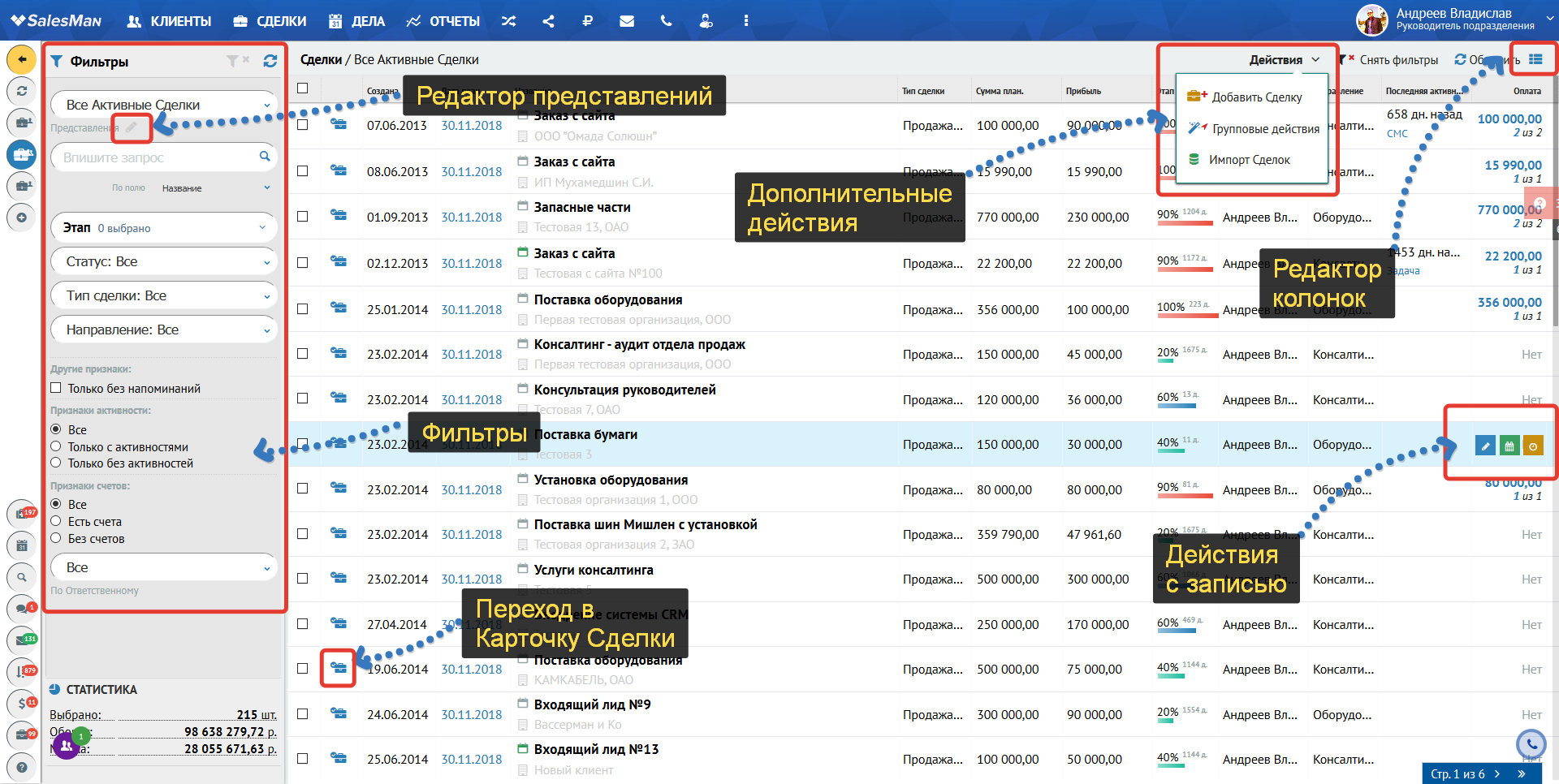
Важно! Раздел "Сделки" служит для поиска, сортировки сделок и работы с ними. Для аналитики в системе есть раздел Отчеты
Добавление сделки
Добавить сделку можно либо с помощью пункта меню "Добавить сделку" или из карточки Клиента на вкладке Сделки.
Если все параметры сделок настроены, то можно добавить сделку.
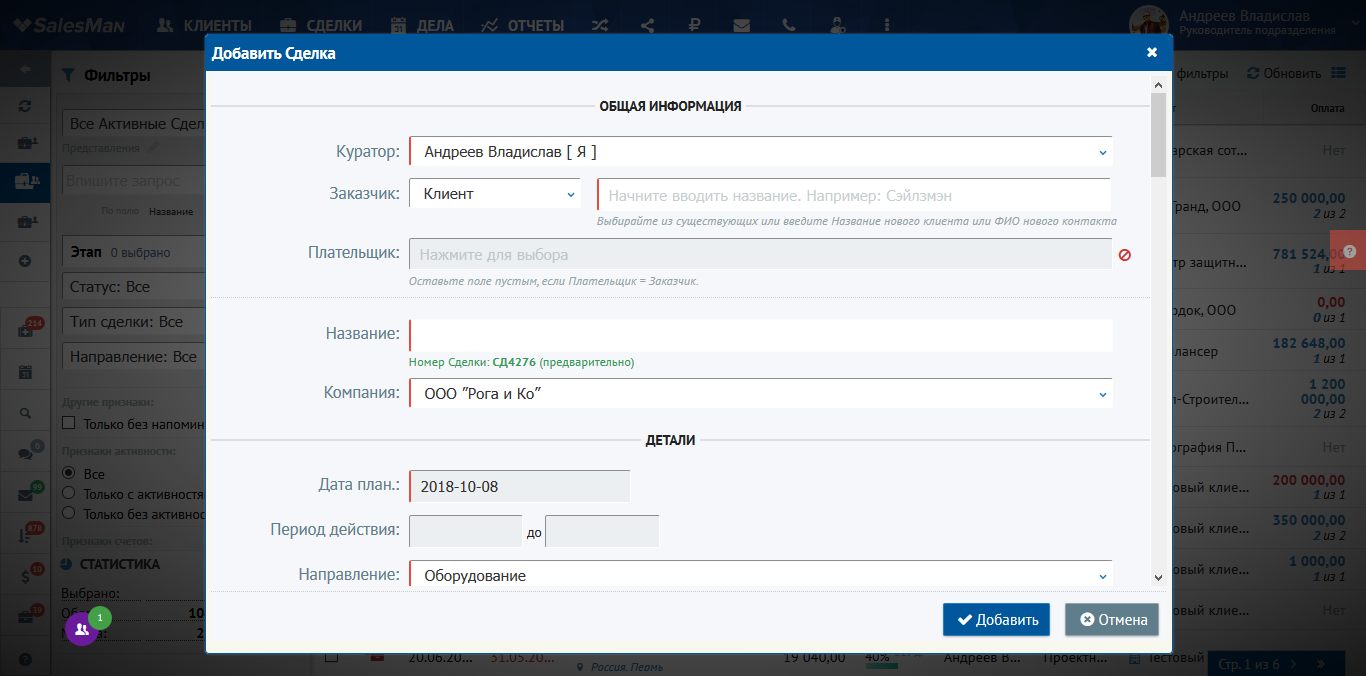
Примечание:
На первых порах вы будете недоумевать - зачем столько разных параметров в сделках? Ведь в 1С (или Excel) вы этого не делали. Да, будете, пока не дойдете до раздела Аналитика. А когда дойдете - скажете нам спасибо. Потому что наличие различных параметров и отчеты позволят вам проводить анализ сделок в различных разрезах.
Стоит отметить следующие моменты:
- Дата план - это плановая (оценочная) дата реализации сделки. У всех она разная и зависит от средней продолжительности реализации сделок.
- Тип сделки - не обязательный параметр, но позволяет разделять сделки по различным типам. Например: Товар, Услуга, Тендер. Используйте по своему усмотрению.
- Период действия - не обязательный параметр (отключается в Общих настройках) позволяющий контролировать дату действия проданного товара. Например, аренда трактора на 1 месяц - можно указать дату начала и конца аренды.
- Расчет по спецификации - указывает, что расчет стоимости сделки будет производиться на основании Спецификации. После отметки этого флажка можно будет составить спецификацию непосредственно в форме добавления сделки
- Маржа - параметр, указывающий маржинальную прибыль по сделке. Это поле скрывается, если отключен учет маржи (отключается в Общих настройках) или у сотрудника отключено отображение маржи (устанавливается в правах доступа сотрудника).
- Контакты - поле отображается после выбора Заказчика и служит для указания контактов Заказчика, участвующих в сделке.
- Конкуренты - можно указать конкурентов, участвующих в сделке, если включен учет конкурентов (в Общих настройках).
- Адрес - отключаемое поле
- Описание сделки- отключаемое поле
После сохранения формы 6.1. Карточка сделки откроется в новом окне.
Изменение сделки
Изменение параметров сделки осуществляется непосредственно в Карточке сделки при наличии соответствующих прав у Пользователя.
Изменение базовой информации
Возможно изменение базовой информации о сделке. При этом появляется форма, аналогичная форме добавления сделки.
Изменение Этапа сделки и Ответственного за сделку не доступно, т.к. эти действия выполняются отдельно с занесением информации в логи.
Редактирование возможно также из Списка сделок
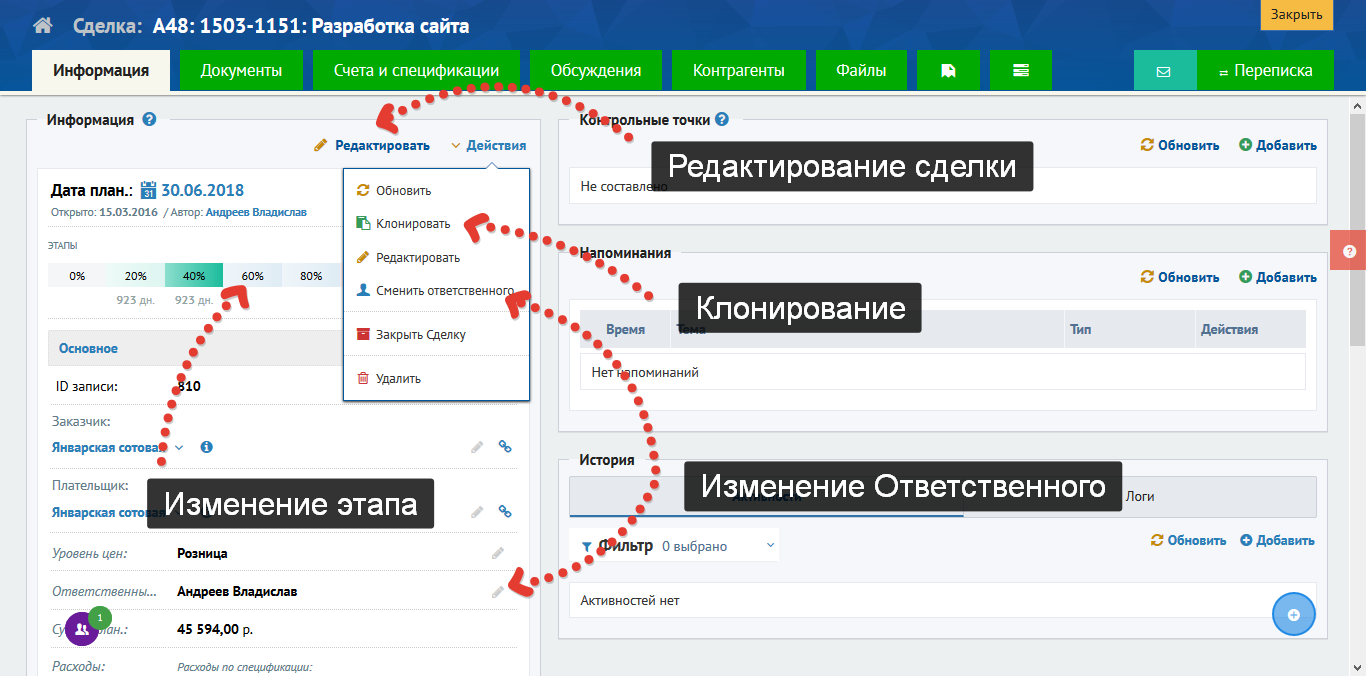
Изменение этапа
На протяжении своей жизни до Закрытия каждая сделка проходит определенные стадии и получает определенный статус для облегчения отслеживания. Также на основе статуса сделки формируется воронка продаж, т.к. каждый статус, выраженный в %% несет в себе еще и информацию по вероятности её успешного закрытия.
При изменении Этапа сделки, система предложит выбрать новый этап (следующий по графику) и указать причину изменения статуса.
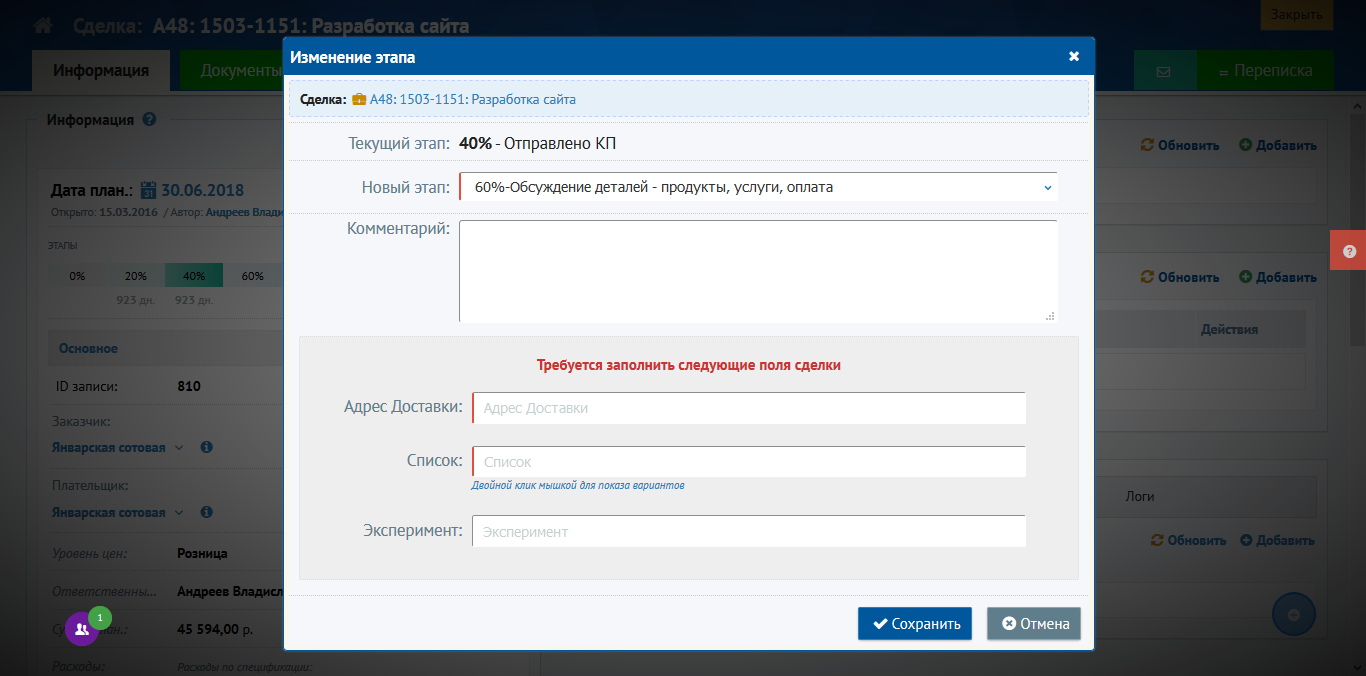
Причина изменения будет записана в Историю активностей по Сделке. Если к текущему этапу продажи привязана Контрольная точка, то она также будет отмечена выполненной (подробнее в разделе Контрольные точки).
Если настроены "Поля по этапам", то система также предложит их заполнить.
Дата изменения Этапа сделки будет записана в лог и отображена в блоке Этапы.
Изменение ответственного
Изменить ответственного (Передать сделку) можно только отдельным действием или с помощью групповых действий в списке Клиентов или сделок, при наличии прав у Пользователя.
Для передачи Сделки потребуется указать причину передачи (обязательность указания Причины регулируется в Панели управления / Общие настройки / Дополнения к сделкам -> Комментарий при смене этапа)
Закрытие сделки
Если сделка реализована, или отменена, то её нужно Закрыть.
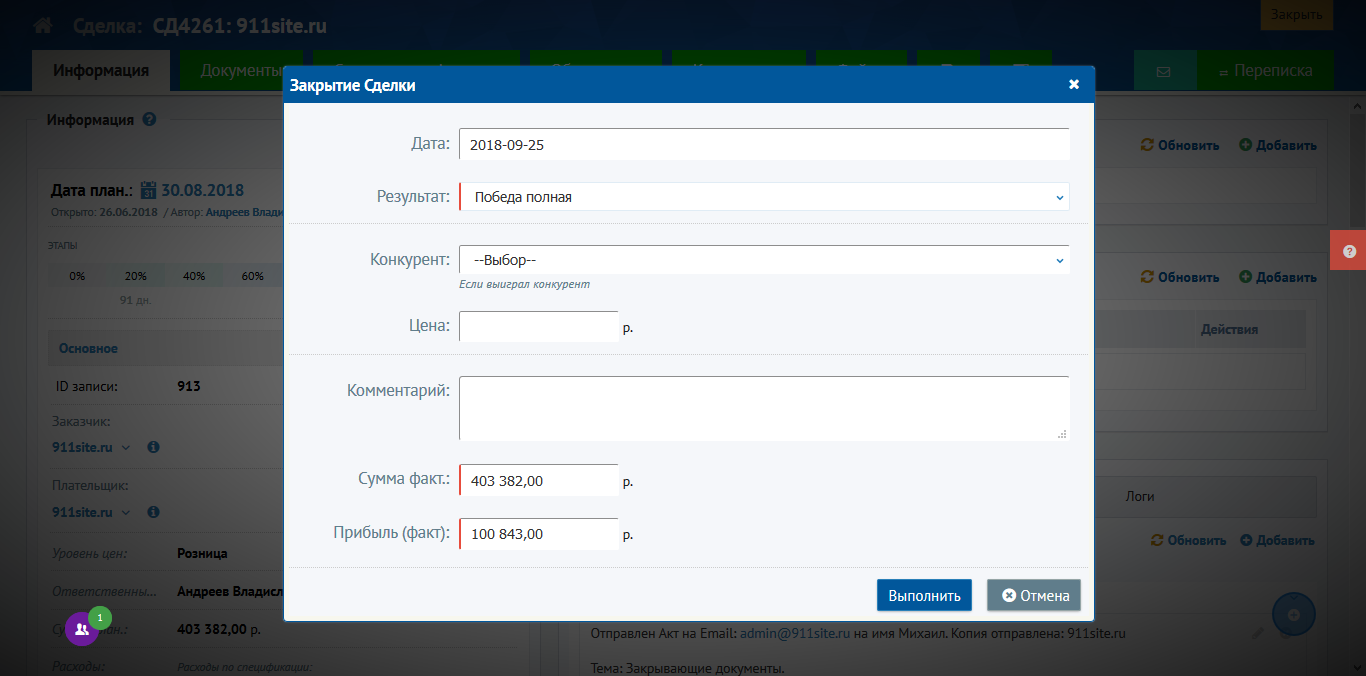
CRM позволяет закрыть сделку с определенным статусом. Статусы закрытия сделок можно настроить в Панели управления (Статусы закрытых сделок) при настройке системы для работы.
В случае, если сделку выиграл конкурент (например, в тендерных сделках об этом известно), можно указать это при закрытии сделки, в т.ч. и сумму с которой выиграл конкурент. Эта информация поможет проводить аналитику таких сделок.
Восстановление закрытой сделки
После закрытия сделка становится не редактируемой. Однако иногда возникает необходимость Восстановить сделку. Это можно сделать также в карточке сделки в меню Действия:
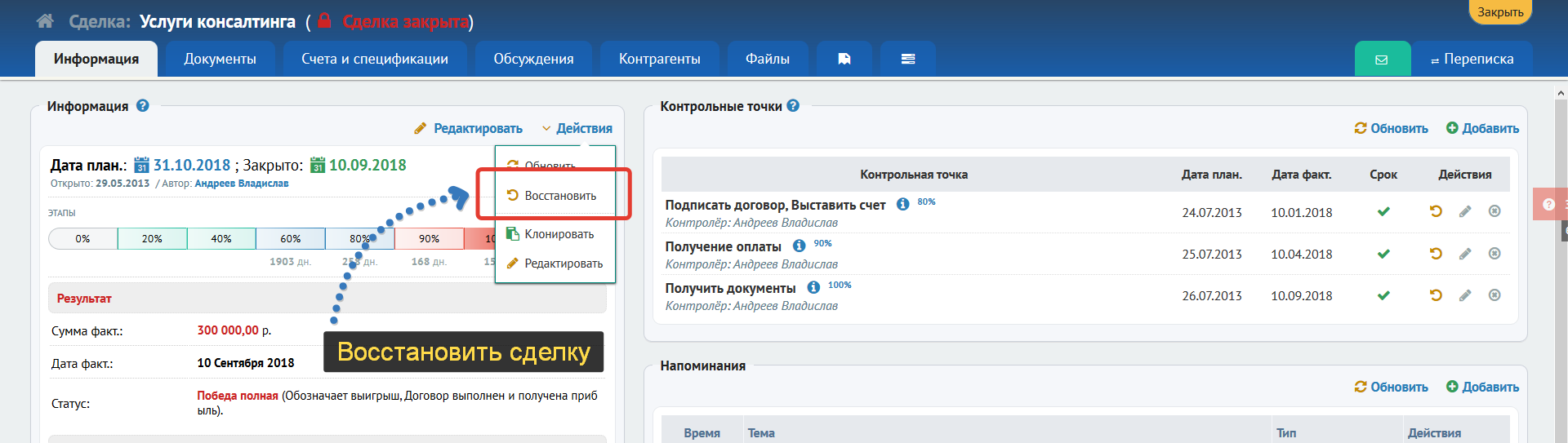
В закрытой сделке появляется дополнительная функция «Восстановить». Она снимает у сделки статус «Закрыта». Сотрудники, имеющие доступ в Панель управления могут внести изменения в базовую информацию сделки без необходимости её восстановления.
Важно:
Восстановить сделку может только Администратор или сотрудник, если у него есть разрешение в настройках прав
При восстановлении сделки обнуляются значения, относящиеся к закрытым сделкам:
- Дата.Факт
- Сумма.Факт
- Статус закрытия
- Комментарий закрытия
Клонирование сделки
В том случае, если необходимо создать сделку с похожими параметрами, можно воспользоваться опцией Клонирования сделки. В этом случае будет открыта форма добавления сделки с уже заполненными параметрами.Удаление сделки
Сделку можно удалить из системы в том случае, если:
- Отсутствует спецификация;
- Отсутствует график платежей;
- В системе нет связанных оплаченных счетов;
- В системе нет открытых Контрольных точек;
Удалить сделку можно из Карточки сделки. При наличии счетов, спецификаций, контрольных точек следует сначала удалить эти записи, а затем и саму сделку. Однако, рекомендуем проста закрыть сделку.
Групповые действия
С помощью групповых действий можно произвести действия сразу с несколькими записями:- Смена ответственного
- Смена этапа
- Смена плановой даты
- Предоставить доступ
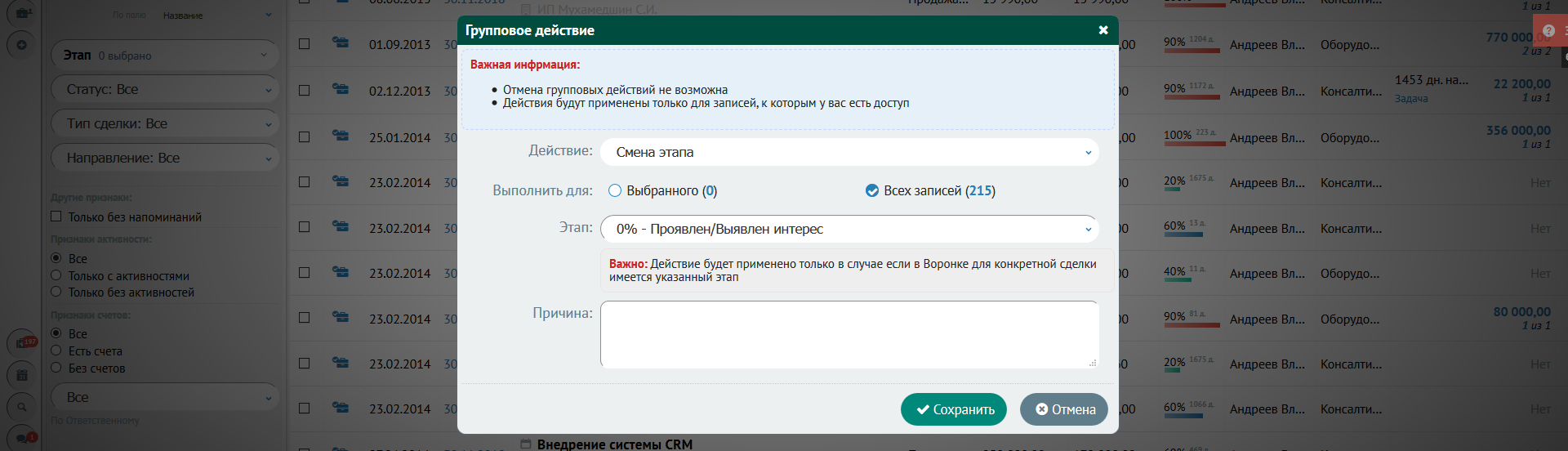
Ведение лога изменений
При изменении информации о сделке система записывает в лог старое значение и новое значение. Лог изменений данных - теперь все изменения данных в указанных записях фиксируются в логе, который объединен с историей активности.
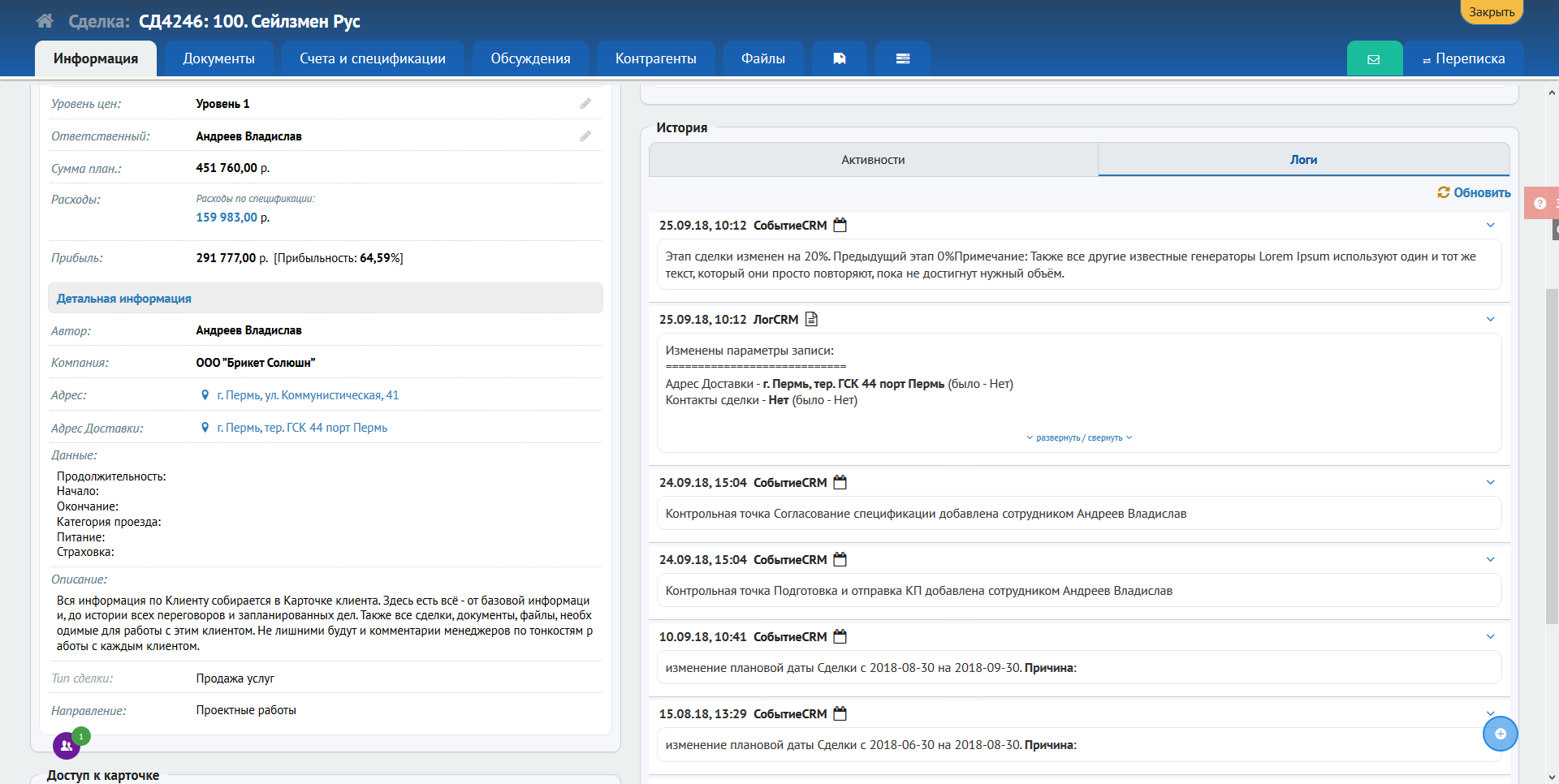
Экспорт данных
Вы также можете экспортировать информацию по сделкам в файл для работы в Excel. Подробнее об этой функции сказано в нашей Базе знаний в статье "+100500 отчетов в SalesMan CRM".

